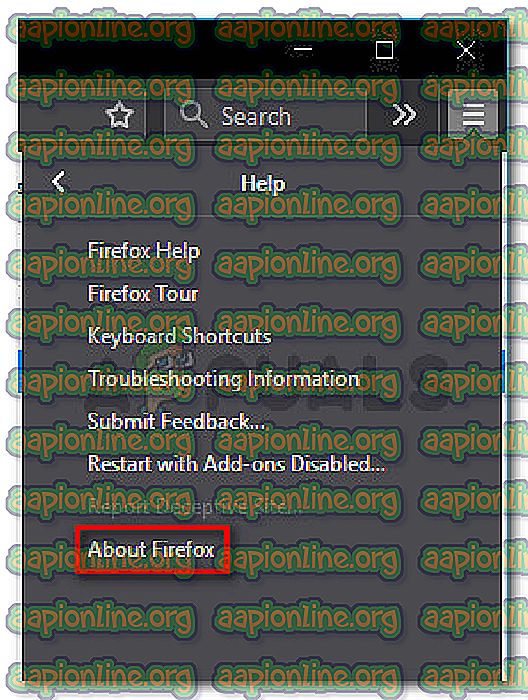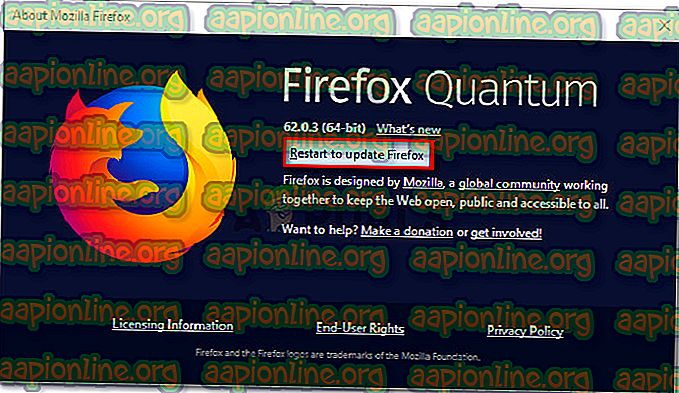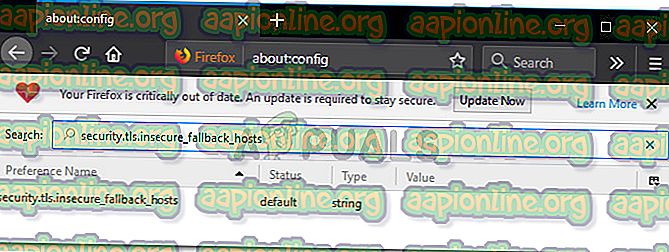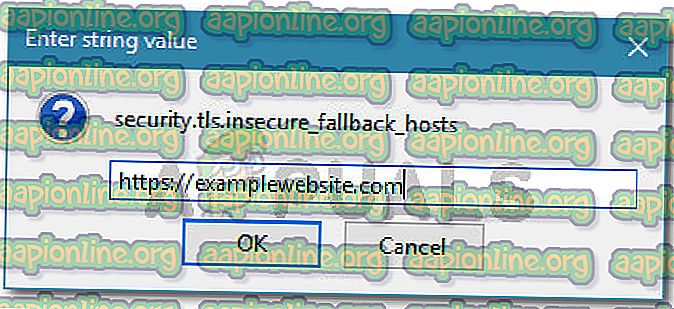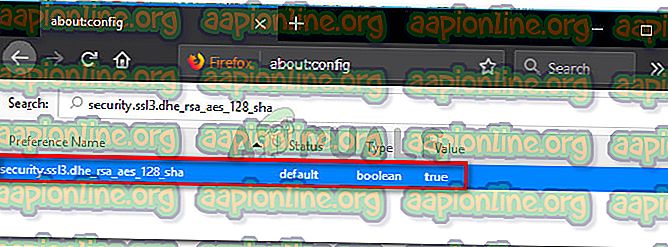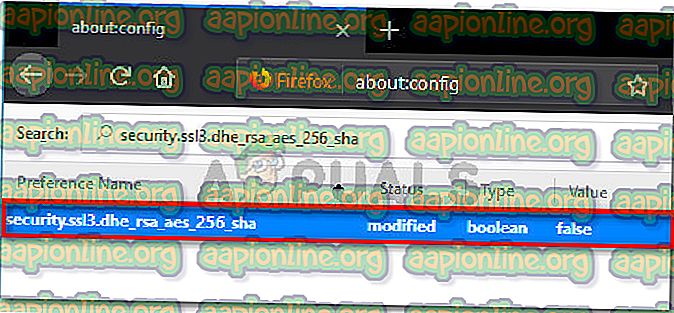Fix: SSL_Error_Weak_Server_Ephemeral_Dh_Key
Flera användare stöter enligt SSL_Error_Weak_Server_ephemeral_DH_key- felet när de försöker komma åt vissa webbplatser. Problemet verkar vara specifikt för Firefox-webbläsaren men rapporteras bara att inträffa med flera olika builds.

Vad gör att SSL_Error_Weak_Server_ephemeral_Dh_key-felet visas?
Detta fel kallas vanligtvis Diffie Hellman-felet och är faktiskt ett välkänt fel- och kompatibilitetsproblem. Det inträffar om Firefox aktivt blockerar vissa chiffer och inte erbjuds ett alternativ av UCCX. Det kan också vara så att det erbjudna alternativet inte accepteras av Firefox.
I grund och botten säger felmeddelandet att webbplatsen du försöker besöka måste uppdatera säkerhetscertifikatet för att undvika att göra dig sårbar för Logjam-attacker.
Även om problemet inte är på din sida vill du komma åt den specifika webbplatsen och ignorera säkerhetsvarningar. Du kan göra det ganska enkelt (mer om det nedan).
Men låt oss först titta på ett par scenarier som kommer att utlösa detta felmeddelande. Vi undersökte detta felmeddelande genom att titta på olika användarrapporter och metoderna som de använde för att lösa problemet. Baserat på vad vi samlade finns det flera vanliga faktorer som kommer att leda till uppenbarandet av denna fråga:
- Firefox bug - Det finns ett välkänt fel som har funnits sedan Firefox 31 är känt för att utlösa detta felmeddelande. Problemet har behandlats sedan dess, men du kan fortfarande stöta på det på äldre byggnader.
- En förändring i Firefox-beteende - Med Firefox 33 byttes webbläsaren till en striktare libPKIS - du kan inte längre inaktivera detta bibliotek och falla tillbaka till den tidigare NSS-koden. Det är anledningen till att du kan kringgå problemet genom att klicka på ”Jag förstår riskerna”.
- Nyckelstorlek används av webbplatsen är inte kompatibel med Firefox - En annan faktor som kan utlösa problemet är nyckelstorleken som används av webbplatsen som du försöker besöka. Från och med Firefox 33 stöder webbläsaren inte längre nyckelstorlekar som är mindre än 1024 bitar.
Om du för närvarande kämpar för att lösa det här felmeddelandet kommer den här artikeln att ge dig en lista med verifierade felsökningssteg. Nedan har du flera metoder som andra användare i en liknande situation har använt för att lösa problemet.
För bästa resultat, följ metoderna nedan i den ordning de presenteras tills du hittar en fix som är effektiv för att kringgå problemet i ditt specifika scenario.
Metod 1: Uppdatera Firefox till den senaste versionen
Låt oss börja med att se till att din Firefox uppdateras till den senaste versionen. Att se till att du kör den senaste versionen som finns tillgänglig kommer att eliminera möjligheten att felet uppstår på grund av ett fel.
Flera berörda användare har rapporterat att problemet för dem har lösts efter att de uppdaterade webbläsaren till den senaste versionen. Här är en snabb guide om hur du gör detta:
- Öppna Firefox och klicka på åtgärdsknappen i det övre högra hörnet. Gå sedan till Hjälp och klicka på Om Firefox .
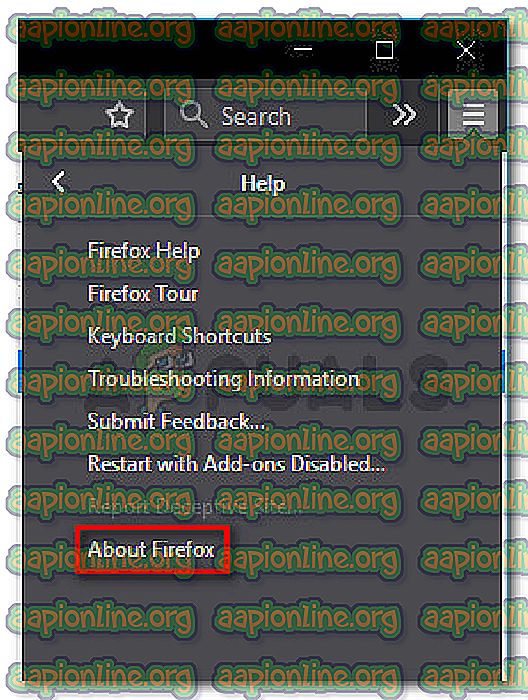
- I fönstret Om Mozilla Firefox klickar du på Starta om för att uppdatera Firefox och vänta tills processen är klar. Om du uppmanas av Firefox Updater UAC (Användarkontokontroll), välj Ja för att ge administratörsbehörighet.
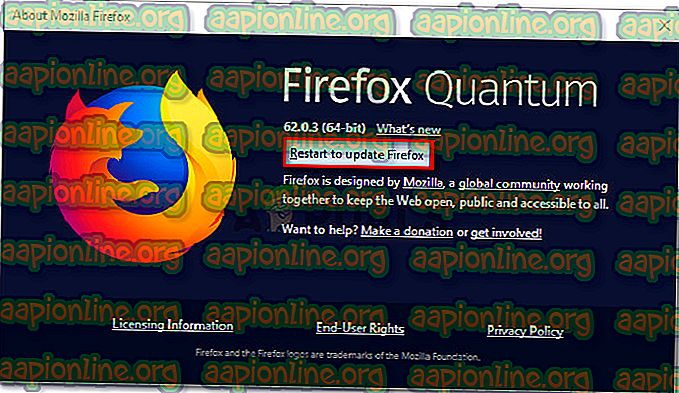
- När Firefox har startats om igen besöker du samma webbplats som tidigare gav dig problem och se om du fortfarande stöter på samma felmeddelande.
Om du fortfarande ser SSL_Error_Weak_Server_ephemeral_DH_key- felet, gå ner till nästa metod nedan.
Metod 2: Byta ut den osäkra backback-värden
De flesta användare som stöter på SSL_Error_Weak_Server_ephemeral_DH_key- felet har lyckats få problemet att lösa genom att gå in i den dolda Firefox-konfigurationsmenyn och ställa in strängen security.tls.insecure_fallback_hosts på domänen som visar felmeddelandet.
Här är en snabb guide om hur du gör detta:
- Öppna Firefox, skriv " about: config " i navigeringsfältet och tryck på Enter .

- När skärmen "Detta kan upphäva din garanti!" Dyker upp klickar du på Jag accepterar risken !.

- När du kommer till konfigurmenyn klistrar du in " security.tls.insecure_fallback_hosts " i sökfältet och trycker på Enter för att hitta strängen som vi behöver ändra.
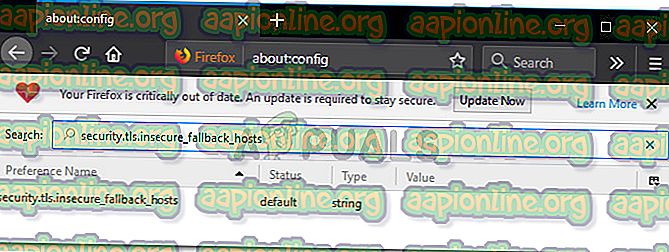
- När du har hittat den dubbelklickar du på den för att öppna den tillhörande dialogrutan. Skriv in eller klistra in domänen som du upplever felmeddelandet i rutan Ange strängvärde och tryck Ok .
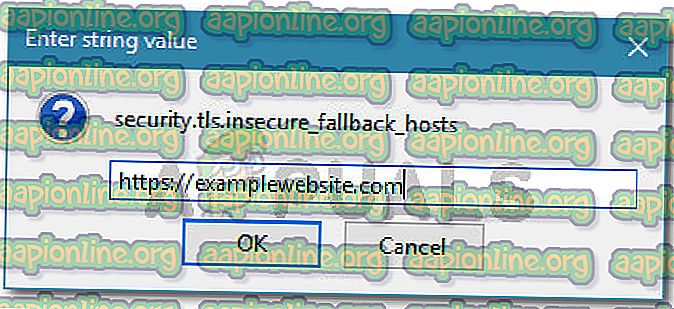
- Starta om Firefox och se om du fortfarande stöter på samma felmeddelande.
Om du fortfarande stöter på samma felmeddelande, gå ner till nästa metod nedan.
Metod 3: Aktivera SSL3-inställningar
Flera användare lyckades lösa felet Secure Connection Failed (ssl_error_weak_server_ephemeral_dh_key) genom att aktivera ett par inställningar från menyn om: config.
Denna speciella fix var enligt uppgift effektiv för många användare som inte kunde komma åt sin router på grund av det här felmeddelandet. Här är en snabbguide om hur du aktiverar SSL3-inställningarna:
- Öppna Firefox, skriv om: config i navigeringsfältet och tryck på Enter för att öppna den dolda Config-menyn.

- När skärmen "Detta kan upphäva din garanti!" Dyker upp klickar du på Jag accepterar risken !.

- Inom Config-menyn använder du sökfunktionen för att hitta följande booleska post:
security.ssl3.dhe_rsa_aes_128_sha
- Om värdet på denna booleska inte är inställd på False, dubbelklickar du på den för att göra det själv.
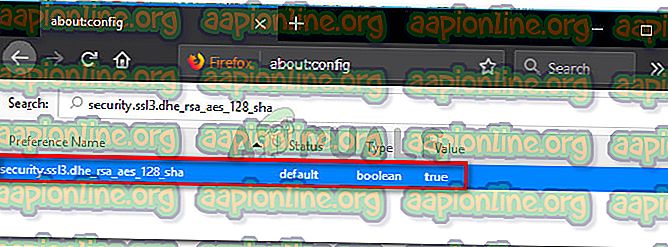
- Använd samma sökfunktion för att söka efter den andra booleska posten:
security.ssl3.dhe_rsa_aes_256_sha
- Samma som tidigare, om värdet är sant, dubbelklicka på det för att ställa in det till falskt .
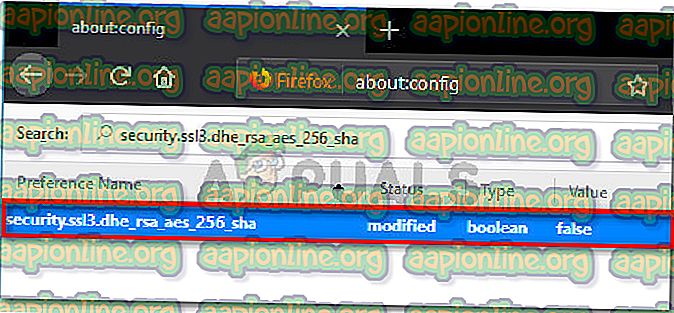
- När de två ändringarna har slutförts, starta om Firefox och se om felmeddelandet har lösts vid nästa start.